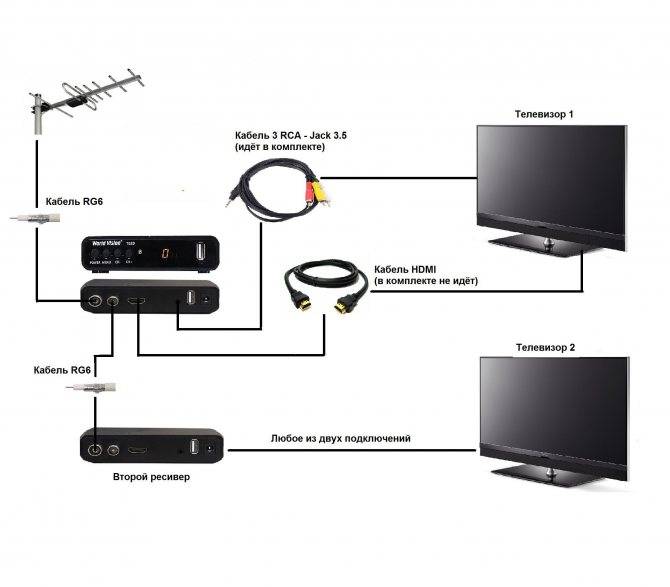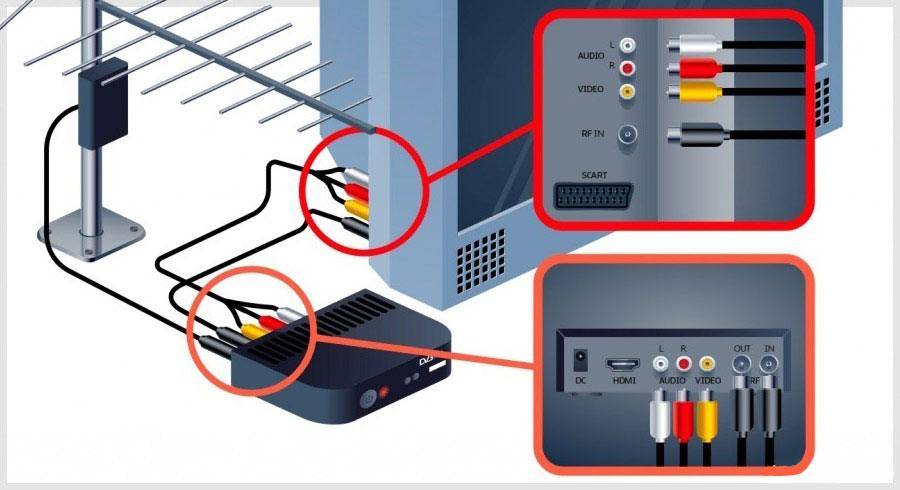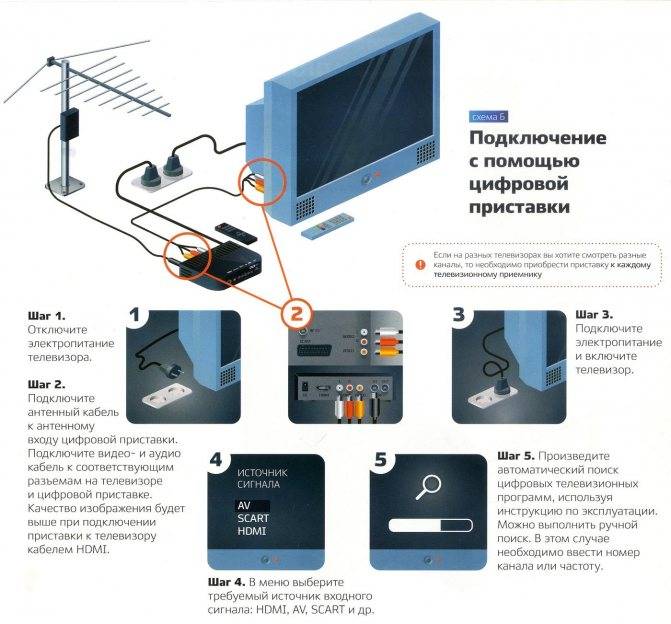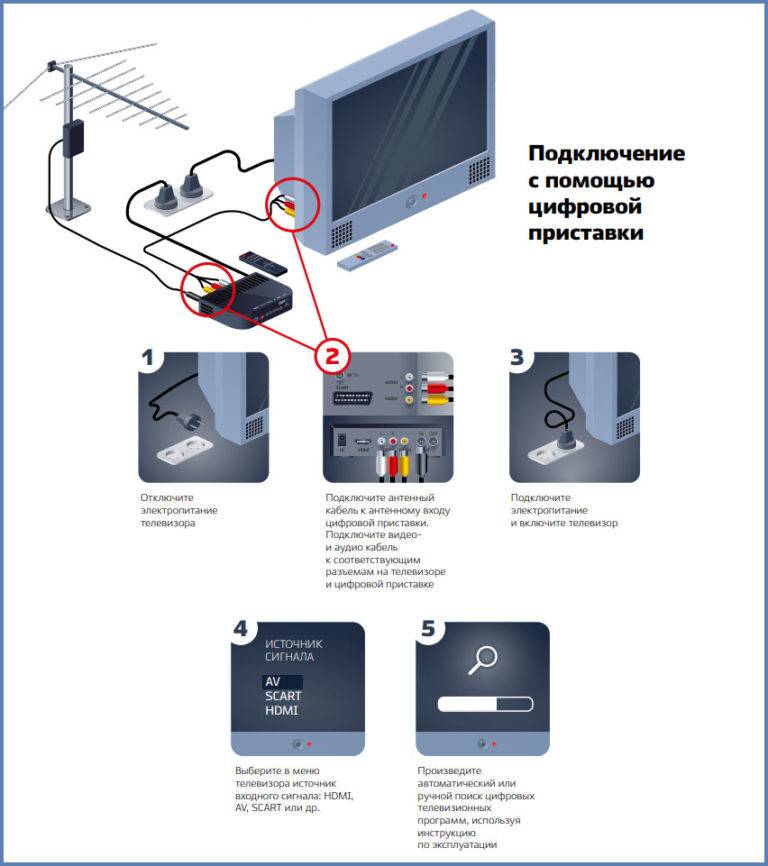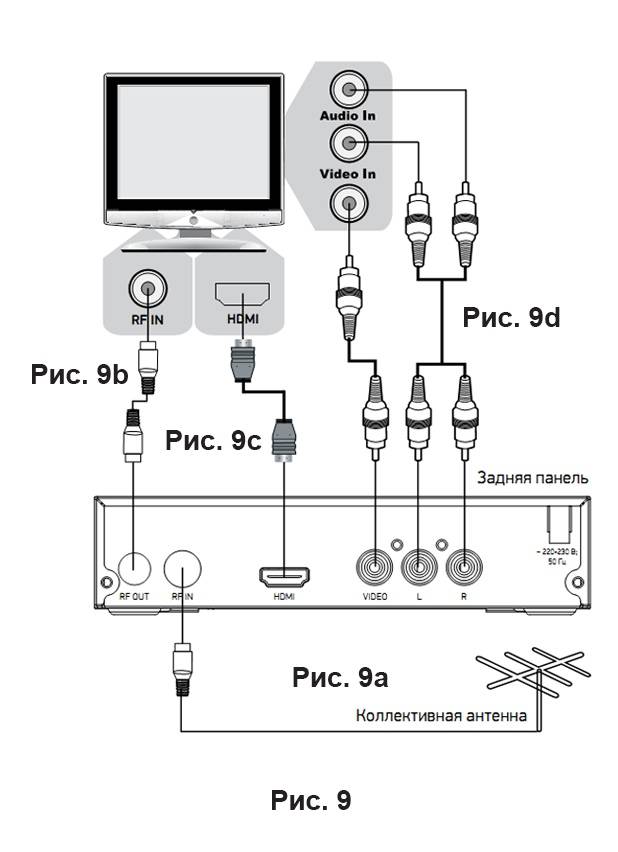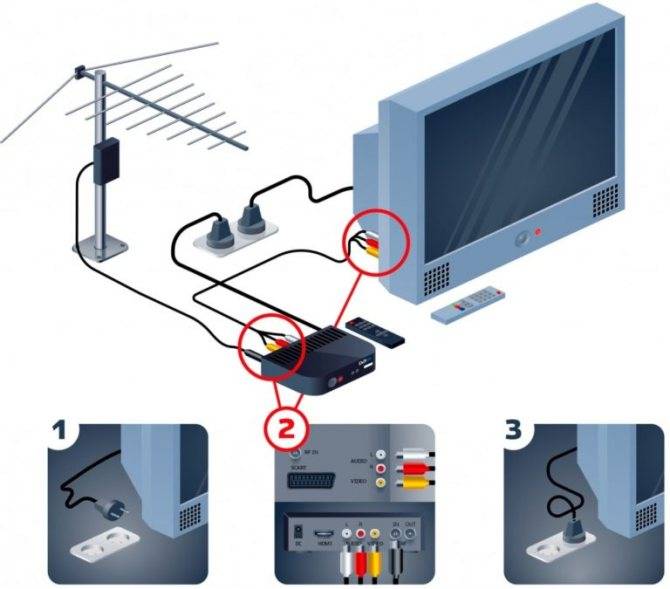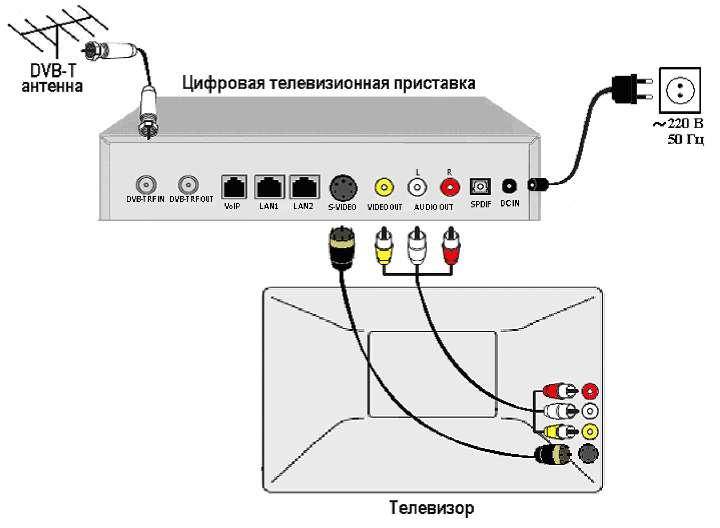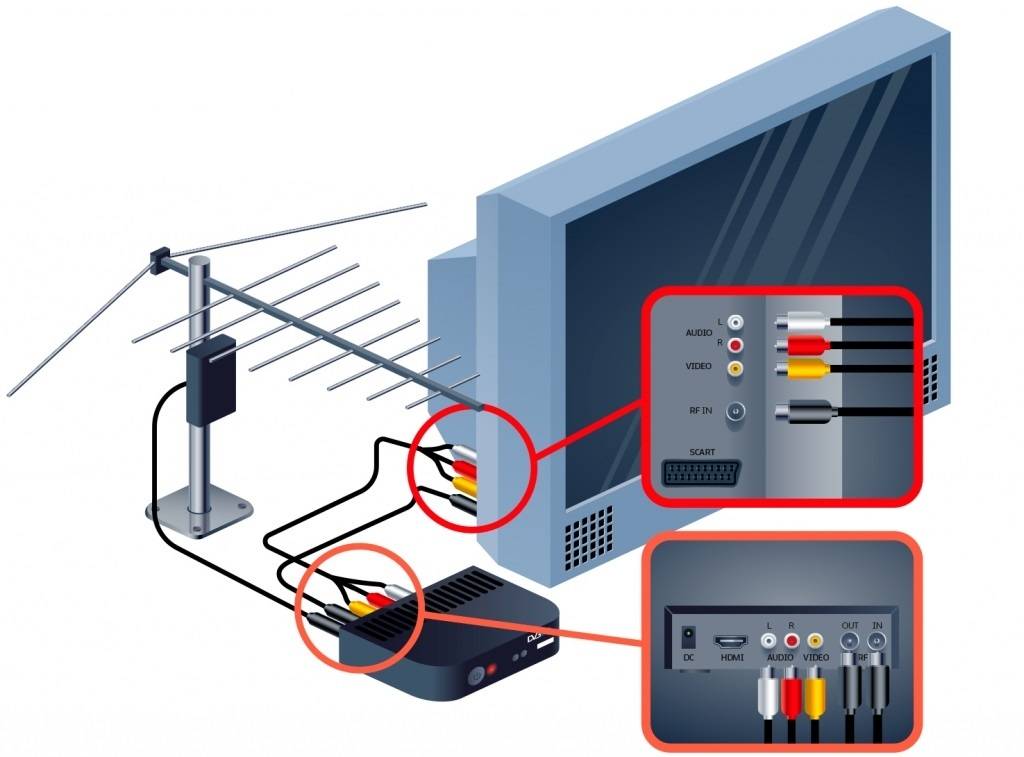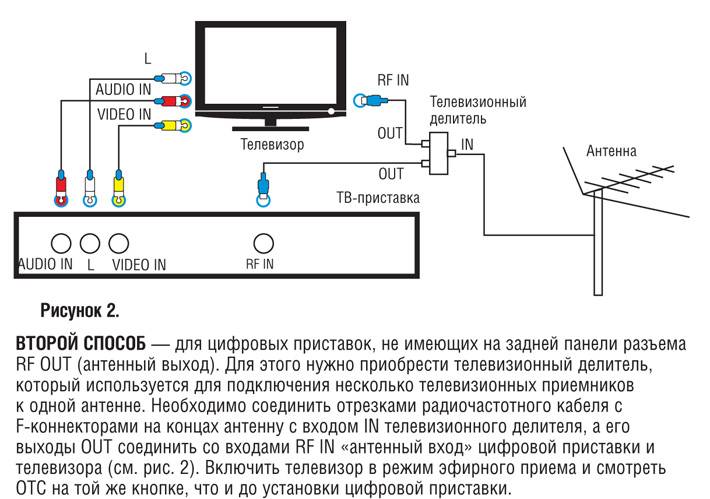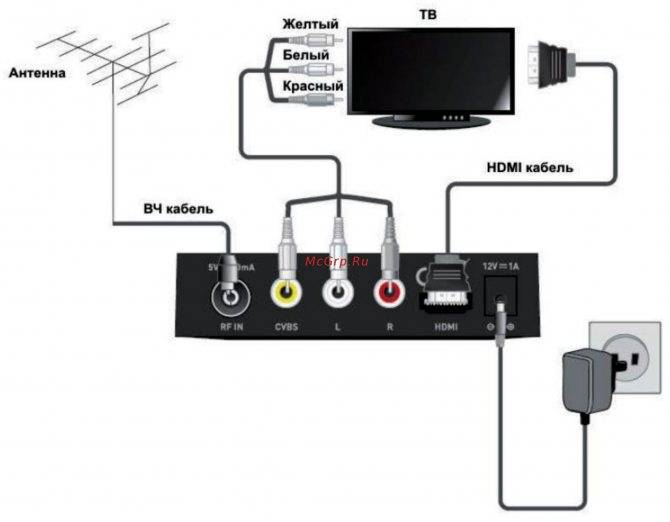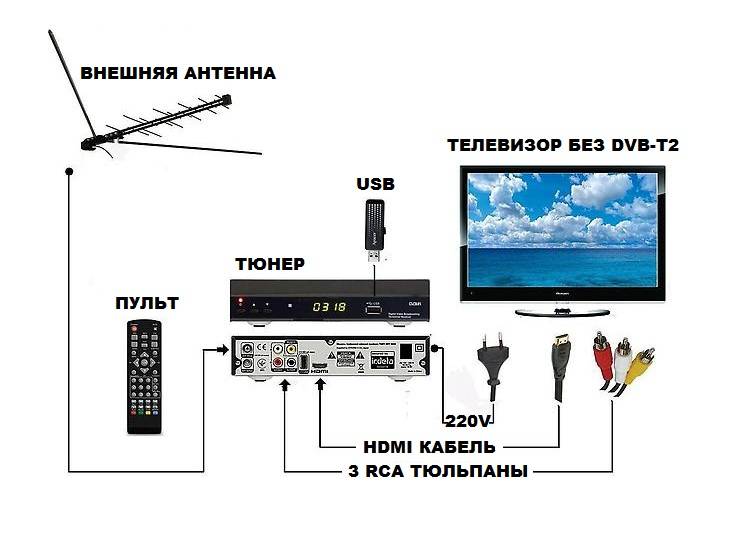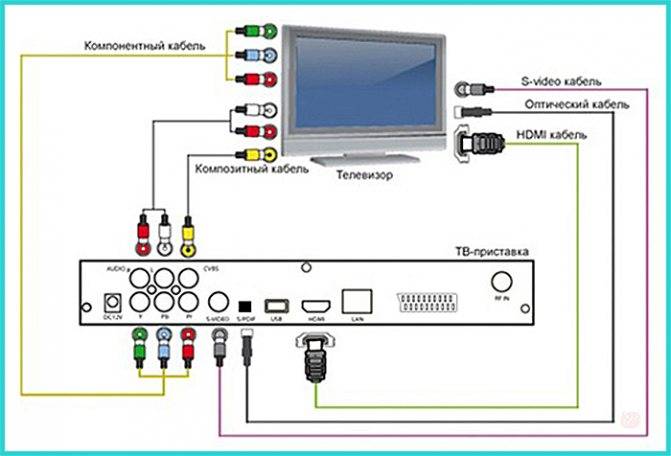Проблемы с настройкой и их решение
Бывают такие ситуации, что вы правильно настроили приём цифровых телеканалов, длительное время смотрели их, а потом в один момент перестали показывать один или сразу несколько из них. Или вы знаете, что транслируется 20 каналов, а находит только 10 каналов, что делать в таких случаях?
Давайте рассмотрим основные проблемы, которые могут возникнуть в процессе настройки или эксплуатации цифрового телевидения и методы их решения.
- Антенна не принимает или плохо принимает цифровой сигнал, ранее хорошо принимала аналоговый. Тут может быть несколько вариантов: антенна не подходит для приёма DVB-T2 сигнала, например, рассчитана на МВ, а не ДМВ; слишком большое расстояние до ретранслятора и усиления этой антенны не хватает для уверенного приёма. В этом случае поможет только покупка новой антенны или усилителя.
- Антенна настраивалась довольно давно, через некоторое время перестало принимать какой-то канал. Как вариант, возможно, нарушилось соединение на каком-то из контактов или произошёл разрыв провода. Следует проверить все контакты на наличие окислений и прозвонить кабель.
- Тюнер не принимает цифровой сигнал. Проверьте, возможно ваша приставка не поддерживает DVB-T2 формат. Тогда поможет только её замена.
- Раньше работал усилитель, а сейчас нет. Скорее всего, из строя вышел либо сам усилитель, либо его блок питания. Следует отнести в сервис на диагностику.
- Показывает только часть каналов из 20 возможных. Скорее всего, антенна имеет недостаточный коэффициент усиления, либо направлена не точно на ретранслятор. Чтобы показывало больше каналов, следует купить более мощную антенну или точнее сориентировать её в направлении вышки.
- Раньше показывало 20 каналов, а сейчас только 10. Оборудование проверили, всё в порядке. – Возможно, сбились установки приставки. В этом случае необходимо перенастроить тюнер или настроить каналы в ручном режиме.Если раньше всё работало нормально, а со временем стали появляться проблемы – это может говорить о необходимости замены оборудования или его поломке.
Вообще же, при возникновении проблем с приёмом сигналов, алгоритм действий должен быть таков:
- Проверка правильности соединений между всеми видами оборудования: антенной, приставкой, ТВ, усилителя.
- Проверка всех настроек ресивера, при необходимости добавление данных в ручном режиме: номер канала, его ширина и т.д.
- Определение местоположения передатчика и как можно более точная ориентация антенны на него.
- С помощью тюнера определяем максимальный уровень сигнала при различных вариантах ориентации антенны.
- Производим автопоиск каналов.
Разъёмы и их назначение
В зависимости от года выпуска телевизора, разъёмы на нём могут отличаться. Для подключения приставки используют следующие типы:
- Антенный разъем. Использовался для подключения аналоговой антенны, теперь через него идёт прием цифрового вещания.
- RCA (Тюльпан). Это самый распространенный метод соединения тюнера с ТВ. Хотя качество видеопотока ниже, чем при соединении через HDMI, на небольших экранах разница практически незаметна.
- HDMI. Наиболее современный и значимый разъём, способный одновременно передавать цифровое видео и аудио.
- Scart. Может соединить устаревшие устройства с более современным оборудованием, используется, если другие порты отсутствуют.
- VGA. Обеспечивает передачу видео, также полезен для старого оборудования, не имеющего входа HDMI.
Возможные проблемы при работе
Иногда при работе приставки случаются сбои:
- Изображение с помехами. Виной тому слабый сигнал или отсутствие контакта. Поищите более удачное направление антенны и проверьте соединительные кабели.
- Изображение черно-белое. Проверьте, правильно ли подключены кабели. Зайдите в настройку изображения в тюнере и выберите там режим PAL или AUTO.
- Отсутствуют некоторые каналы. Попробуйте установить антенну в другом положении, либо еще раз просканируйте доступные каналы автопоиском.
- Отсутствуют все каналы. Проверьте правильность подключения и снова запустите автопоиск.
Подключить приставку цифрового вещания к телевизору не сложно
Важно разобраться в типах кабелей и разъемов, чтобы осуществить правильное подключение
Когда ничего не помогает
Если проблему решить не удалось, вызовите профессионального установщика, который найдёт причину и устранит её. Специалисты из сервисных центров используют профессиональные измерители сигнала, которые позволяют точно позиционировать антенну, а также знают, как правильно подключить приёмник к телевизору.
Источники
- https://itmaster.guru/nastrojka-interneta/smart-tv/kak-podklyuchit-cifrovuyu-pristavku-k-televizoru.html
- https://tv-vybor.ru/stati/564-kak-podkljuchit-resiver-k-televizoru.html
- https://odinelectric.ru/appliances/kak-podkluchit-telepristavku
- https://ProSmartTV.ru/cifrovoe-tv/podklyuchit-pristavku.html
- https://www.asutpp.ru/podklyuchenie-cifrovoj-pristavki-k-televizoru.html
- https://seeiptv.ru/kak-pravilno-podklyuchit-cifrovuyu-pristavku-k-televizoru/
- https://tvdigitally.ru/efirnoe-tsifrovoe-televidenie/kak-podklyuchit-tsifrovuyu-pristavku-k-televizoru
Вкратце о шнурах и конвертерах
Ситуация редкая, но иногда есть большое различие разъемов между аппаратами. В приставке есть нужные порты, а на телевизоре совсем другие. В таком случае необходимо понимать, что есть сигнал цифровой и аналоговый. И каждый разъем передает или принимает соответствующий тип сигнала. Например:
- RCA – аналоговый;
- HDMI – цифровой;
- VGA – аналоговый;
- SCART – «цифра» и «аналог».
Разберем ситуацию, когда на приставке присутствует только HDMI, а на телеприемнике есть тюльпаны. Проблема – разница типов сигнала. Значит, необходимо устройство, которое преобразует сигнал цифрового типа в аналоговый. Обязательно нужно подключаться через переходник.
Потребуется применить полноценный конвертер. Внешне имеет вид небольшой коробочки. На обеих сторонах есть входы и выходы. На корпусе присутствует надпись, которая говорит о принципе работы (из какого сигнала в какой происходит преобразование). Например, HDMI2AV говорит, что идет преобразование цифрового сигнала, поступающего через HDMI, в аналоговый аудио-видео сигнал (RCA).
Настройка каналов
Самый простой способ поиска каналов – автосканирование, которое выполняется декодером. Для этого на пульте ДУ приставки выберите кнопку MENU, а затем перейдите вверх и вниз, чтобы найти опцию «автоматического сканирования».
Рис 10 поиск каналов на приставке
В разных приёмниках интерфейс меню может отличаться и команда автопоиска каналов может быть вызвана по-разному. Принцип работы, однако, всегда схож. После того как вы начали автоматическое сканирование каналов, подождите несколько минут, пока ресивер к телевизору не отыщет все доступные станции. Затем нажмите кнопку EXIT, чтобы вернуться к просмотру телевизора.
Вопреки ожиданиям, настройка цифрового адаптера для вас может оказаться не столь простым и приятным делом. Особенно, если вы не ориентируетесь свободно в электронном меню.
Если в вашем регионе доступно больше каналов, чем вам удалось настроить, то следует проверить различные положения антенны и снова запустить функцию автоматического поиска по данному каналу, пока тюнер не отыщет каналы из заданного мультиплекса. Также попробуйте выполнить их поиск вручную. Не лишним будет поискать и уточнить, например, в Интернете, частоты желаемых каналов. Добавьте в запрос марку и модель тюнера и выполните команду «поиск». Возможно, ваша проблема знакома другим пользователям Интернета и уже давно есть её решение.
Если тюнер все ещё не «видит» каналы, но вы уверены, что находитесь в пределах его диапазона, а подключение антенны к приставке выполнено правильно, попробуйте выбрать опцию «восстановить заводские настройки» и повторить манёвр поиска программ. На практике случается, что операцию поиска нужно выполнять несколько раз.
Автоматическая настройка каналов на телевизоре Samsung
Автопоиск является самым простым и быстрым вариантом нахождения DVB-T2 телеканалов. Нужно только при подключенной антенне запустить поиск. Телевизор автоматически без вашего участия просканирует все номера ТВК и частоты. При успешном результате сканирования добавится двадцать Т2-каналов в память телеприемника (или 30, если проживаете в Крыму).
Как автоматическая, так и ручная настройка, на телевизорах Samsung Smart TV модельного ряда начиная с 2013 года выполняется по одному алгоритму. Различия при настройке заключаются только во внешнем виде меню телевизора, а именно цветовом оформлении интерфейса. Где-то меню черное, где-то синее или серое. Само же расположение настроек и их названия одинаковые. Это значительно облегчает процесс настройки по нашей инструкции, так как у всех телевизоры разные. Благодаря одинаковому интерфейсу не нужно выбирать информацию. Настройку можно сделать по одной пошаговой инструкции ниже.
Поиск каналов на телевизорах серий F, H, J, K, N, M, Q, LS, R, T
Сначала нужно зайти в меню телеприемника, а точнее, открыть окно настроек. На новых моделях это делается через кнопку «Settings» на пульте дистанционного управления.
Если пульт новой модификации без цифровых клавиш, то нужно сначала нажать на кнопку «Home» (иконка домика). Затем снизу в меню выбрать «Настройки».
Для серий F, H, J пульты выпускались в трех вариациях. В зависимости от серии, на пульте необходимо нажать клавишу «KEYPAD», «MENU/123» или «MORE».
Отобразится меню, в котором необходимо дополнительно выбрать пункт «Menu» или «Меню». После откроется меню, в котором можно выполнить не только настройку эфирных каналов, транслируемых по цифровым частотам, но и все базовые параметры телевизора.
Чтобы выполнить автоматический поиск телеканалов, следуйте алгоритму ниже:
- В меню «Трансляция» выберите «Автонастройка».
- Продолжите настройку, подтвердив операцию нажатием кнопки «Пуск» на экране ТВ.
- Выберите источник, с которого будет поступать телевизионный сигнал. В наше случае это «Антенна».
- Выберите «Тип канала». Можно выполнить настройку отдельно для цифровых и аналог. каналов. Выбирать настройку только «Аналоговые» нет смысла. Наша задача – найти цифровые телепередачи. Поэтому выберите пункт «Цифр. И аналог.» или «Цифровые». Снизу кликните по «Сканирование».
- Телевизор сразу приступит к сканированию. Сначала выполнится поочередное сканирование каждого номера ТВК (пакета, мультиплекса). На тех номерах, которые соответствуют частотам вещания ваших ретрансляторов, вы заметите добавление пачки телеканалов. После сканирования «цифры» телевизор начнет сканирование аналоговых частот.
- После окончания поиска увидите надпись «Сканирование каналов завершено». Будут написаны все данные: сколько телеканалов добавлено в цифровом формате или аналоговом.
- Выйти из меню и начать смотреть каналы можно, если нажать внизу окна по «Закрыть». Или на пульте нажмите один раз кнопку «RETURN» (вернуться назад).
Просматривать каналы можно сразу после завершения поиска. Перейдите в домашнее меню (кнопка «Home»). Выберите пункт «Источник» и отметьте «ТВ». Сразу начнется трансляция изображения от эфирного DVB-T2 сигнала.
Автопоиск на телеприемниках серии E
- На ПДУ кликните кнопку «MENU».
- Выберите раздел «Канал».
- Справа напротив пункта «Антенна» проследите, чтобы стоял параметр «Антенна».
- Пунктом ниже выберите «Автонастройка». После потребуется еще раз выбрать опцию с таким же названием «Автонастройка».
- Нажмите кнопку «Пуск» для поиска и сохранения каналов в памяти телевизора. Если ранее какие-то каналы уже были добавлены, то они сотрутся. Поиск будет произведен по новой.
- На следующей странице будет таблица, где нужно выбрать нужный параметр на пересечении двух опций. Нам необходимо выставить зеленую точку на пересечении столбца «Цифровые» со строкой «Антенна». После переместите выделение на кнопку «Далее» и нажмите на ПДУ кнопку «ОК».
- Аналогично телевизор начнет настраиваться. Когда настройка закончится, нажмите «ОК» на экране ТВ-устройства.
Переключить экран на режим просмотра каналов можно через меню «Источник». На пульте нажмите «SOURCE» и в открывшемся окошке выберите «ТВ».
Зачем нужен компьютерный ТВ тюнер — его функции и возможности
Основная задача ТВ-тюнера (ресивера) – принимать сигнал по каналу и трансформировать его для вывода на экран, в данном случае компьютера. Опционал этот может быть расширен благодаря модели ресивера:
- Телетекст – интерактивная программа передач;
- Запись программ вручную или с помощью планировщика;
- Работа с объемным звуком.
Такие устройства имеют несколько плюсов:
- Мобильность – подключаются к любому ПК, дисплею или ноуту;
- Универсальный прием – можно сопрягать с эфирным, цифровым и спутниковым ТВ.
Поскольку Россия перешла на цифровой формат телевещания, такого рода ресиверы стали довольно востребованными.
Что может компьютерный ТВ-тюнер
Главная функция ресивера – работать как телевизионный приемник, т. е. показывать телепередачи на мониторе компьютера.
В зависимости от модели функционал может быть расширен. Например:
телетекст – интерактивная программа передач;
запись передач в ручном режиме или с помощью планировщика;
поддержка объемного звука Dolby Digital — важно для подключения к Hi-End аппаратуре.
Среди достоинств устройства можно выделить:
- Мобильность. Возможность подключения к любому компьютеру, монитору или ноутбуку;
- Универсальность. Некоторые модели способны принимать сигналы не только эфирного, но также цифрового и спутникового телевидения.
Возможные проблемы
Не всем с первого раза удается корректно подключить DVB-T2. Иногда наблюдаются незначительные неисправности. Что с ними делать подробно рассказываем далее.
Торможение
Если картинки или звук периодически исчезают, то сигнал слабый
Обратите внимание на следующие пункты:
- антенна неверно установлена или слишком далеко от вышки;
- деформирован кабель.
Поверните антенну в правильном направлении. Если она дальше, чем в 5 км, стоит купить усилители. Проверьте на исправность подключенные провода.
Черно-белое кино
Есть пара причин образования черно-белой картинки.
- Приставка подключена не по правилам.
- Изображение настроено некорректно.
- Тюнер сломан.
Поможет решить проблемы сброс настроек и повторный процесс.
Нет каналов
Если отображаются не все каналы активируйте автоматический поиск. Вероятно, что некоторые каналы могли поменять параметры. Проверьте верную направленность антенны. Возможно сильный ветер повернул ее в ненужном направлении.
Если не показывает ни один канал, то возможно идет профилактические работы. При отсутствии картинки после подключения нужно подключение провести повторно.
Нет звука
Если после подключения нет звука, то для корректного просмотра проверьте правильно ли подключили провода — в соответствующих ли они гнездах.
Настройки приема цифры подойдут для моделей телевизоров от Самсунг, LF, Филипс, Панасоник. Изучив инструкцию, сможете бесплатно получить доступ к цифре.
Немного о цифровых приставках
Цифровая приставка для ТВ — это прямоугольное или квадратное устройство, к которому подключается антенна. Приставка уже в свою очередь подключается к телевизору с помощью кабеля. Таким образом, приставка (тюнер, декодер) выполняет роль посредника на пути сигнала от антенны к телевизору. Она преобразует цифровой сигнал в обычный, который уже телевизор распознаёт .

ТВ-приставка — небольшое устройство, которое преобразует цифровой сигнал от антенны, чтобы ТВ смог его распознать
Цена у девайса небольшая — можно приобрести качественную модель и за 1000 рублей
При покупке обращайте внимание на характеристики устройства — там должна стоять пометка DVB-T2
Принцип работы тюнеров
Исходя из типов сигнала передачи цифрового телевидения, выделяют три типа ресиверов: кабельный, эфирный, спутниковый.
Вне зависимости от вида, все тюнеры работают по одному принципу:
- Прием и усиление цифрового сигнала.
- Декодировка и преобразование в аналоговый сигнал через разъемы RCA, SCART, HDMI, тюльпаны.
- Воспроизведение мультимедиа с носителей и накопителей типа USB (опционно).
- Осуществление записи, остановки и отложенного просмотра (опционно).
Подключать ресивер к телевизору нужно именно для «переделки» цифрового в аналоговый сигнал без потери качества звука, изображения.
Особенности вещания цифрового ТВ
Аналоговое телевидение работает по стандартному протоколу DVB-C. Цифровое вещание передает сигнал тремя способами:
- Спутниковое телевидение или DVB-S, S2;
- Кабельное – DVB-C;
- Эфирное вещание – DVB-
Оборудование для декодирования сигнала выбирается от его типа. Для телевизоров со встроенным ресивером Т2 не требуется вспомогательных устройств.
Каким ТВ не нужна приставка
Современные модели телевизоров оснащены встроенным или внешним тюнером типа Т2. Для таких вариантов дополнительная приставка не требуется. Проверить наличие такого оборудования в вашем телевизоре можно на официальном сайте производителя, например, зайти на сайт Samsung и набрать модель TV в соответствующем разделе.
Можно внимательно изучить паспорт к TV. В нем должна быть указана полная комплектация и тип входящих сигналов телевещания.
Смарт ТВ, работающее через подключение к Интернету, не требует ресиверов. Качество вещания в данном случае зависит от скорости передачи данных по сети и надежности соединения с ней.
Как настроить цифровое телевидение
Как настроить DVB-T2 в телевизоре? Процесс настройки подходит почти для всех моделей приемников. Оформление окон, названия кнопок и разделов меню могут варьироваться, но общий алгоритм примерно один и тот же для всех.
Устройство, которое поддерживает стандарт DVB-T2, подключить к цифровому телевидению и настроить совсем не сложно. Для этого достаточно вставить кабель в соответствующий разъем, и выполнить некоторые простые манипуляции по настройке каналов. Если Вы используете устаревшую модель телевизора, который не поддерживает прием сигнала такого типа, то понадобится приобрести специальную приставку.
У телевизора должен быть специальный вход для подключения антенны, а также разъем типа «тюльпан» и вход с выходом для видео (scart). Если вместо разъема SCART у Вашего телевизора вход HDMI, то это более хороший вариант.
Если Вы сможете сделать двойное подключение – и через «тюльпан», и через HDMI, то сможете переключаться с одного кабеля на другой. Лучше всего смотреть именно через HDMI, т.к. в этом случае получается изображение более высокого качества.
Имеет значение расстояние до передающей станции (вышки). Чаще всего для эффективной настройки телевизора рекомендуется устанавливать уличную антенну с усилителем, а в городских домах на 4-5 этаже можно использовать антенну с «усами» или в виде рамки без усилителя, но с опцией на TB-приставке «усиление сигнала».
Ресивер – это устройство, предназначенное для приема сигнала и передачи его на телевизор. Источником сигнала может быть спутниковая тарелка, антенна, интернет. Подключение цифровой приставки к телевизору может быть сделано как напрямую, так и через DVD или через монитор. Но в этом случае может понадобиться специальный переходник.
Как подключить к телевизору и настроить ресивер (цифровой приемник)
- Достать устройство из коробки и снять с нее защитную пленку. Пленку надо снять обязательно, иначе прибор будет постоянно перегреваться.
- С TB-кабеля срезать защитную оболочку длиной примерно 1,5 см от конца (с обоих концов). Зачистку оболочки надо делать очень аккуратно, чтобы не повредить экранирующую пленку, которая защищает центральный проводник.
- Аккуратно отогнуть блестящую защитную пленку и прикрутить к проводам разъемы «F».
- Подсоединить кабель к телевизору и приставке.
- Связку проводов «тюльпан» вставить в разъемы телевизора и приставки.
- Подключить антенну к телевизору. Антенна должна быть установлена на внешней стене дома или на балконе. После этого необходимо переходить собственно к настройке.
Чтобы настроить приставку DVB-T2, надо на ПУ нажать на «Меню», после чего перейти в настройки. Если страна не указана по умолчанию, ее надо выбрать. Также нужно выбрать регион, язык, формат изображения, режим поиска.
После этого выбрать стандарт сигнала. По умолчанию устанавливается DTV-T/Т2 – это аналоговое и цифровое телевидение. Если этот параметр настройки не изменить, то телевизор будет искать и те, и другие каналы.
Программа предложит выбрать автоматическую или ручную настройку. Надо выбрать автоматическую и нажать на кнопку «Ок».
После этого телевизор сам будет искать все доступные платные и бесплатные каналы. По окончании поиска надо нажать на кнопку «Сохранить».
Если в пункте «Режим поиска» установлено «DVB-T/Т2», то устройство самостоятельно найдет все те каналы, которые доступны в Вашем регионе. Но это возможно только в том случае, если у Вас уже установлена работающая антенна, которая направлена в сторону передатчика.
Разъемы и их назначение
В зависимости от модели и назначения ресиверы разделяются на профильные устройства — цифровые, кабельные и спутниковые. Также существуют универсальные ресиверы, включающие большое число разъемов, у каждого из которых свое назначение.
Принцип подключения ТВ приставки зависит от имеющихся на панели разъемов и стандарта вещания.
RCA
Является основным разъемом для подключения к телевизору для цифрового и аналогового вещания. Он представлен тремя входами и выходами и в народе называется «тюльпаном». Желтый используется для подключения кабеля, по которому передается видеосигнал, а через красный и белый вход — аудиосигнал. Штекеры кабеля имеют аналогичную цветовую маркировку. Недостаток такого подключения в слабой пропускной способности информации, следовательно, максимального разрешения 1080р не будет.
Внимание! RCA-кабель является силовым, поэтому перед подключением требуется обесточить ТВ приставку и телевизор.
Scart
Более компактная версия RCA разъема и присутствует в основном в компактных ресиверах или при наличии на панели большого числа входов. Для подключения используется тот же кабель с переходником Scart на RCA.
HDMI
Вход используется для подключения коаксиального кабеля с высокой пропускной способностью. Он присутствует во всех современных ресиверах и телевизорах. Если у приставки присутствует несколько входов для разного способа подключения, рекомендуется использовать именно hdmi-разъем, т.к. только он гарантирует получения Full-HD изображений. К минусам можно отнести отсутствие поддержки аналогового вещания, что может быть критичным для тех, у кого вещает мало цифровых каналов.
DVI и D-SUB
Мощные ресиверы, предназначенные для использования Smart-TV, имеют видеоадаптер. У таких устройств присутствует DVI-вход, аналогичный разъему у видеокарт компьютера. Для подсоединения к телевизору нужен соответствующий кабель, которым может служить шнур, соединяющий монитор с системным блоком стационарного ПК. У телевизора или монитора должен быть D-SUB гнездо или потребуется купить переходник.
LAN-разъем
Он имеется только у универсальных и Smart-приставок. Данный вход нужен для просмотра интерактивного телевидения с помощью Ethernet-кабеля и. Большинство таких ресиверов обладают мощными видеоадаптерами, т.к. технология IPTV не предусматривает кодирования сигнала и изображение передается напрямую с высоком разрешении.
CAM-модуль
Присутствует в спутниковых ресиверах. Он нужен для использования банковской карты или специальной карточки оператора для разблокировки платных каналов и совершения оплаты за другие товары и услуги удаленных сервисов.
Антенный вход
Это RF IN разъем, использующийся для подключения к цифровой приставке приемника (антенны или спутниковой тарелки). Он является универсальным для аналоговых и цифровых приемников. Он присутствует на всех ресиверах и телевизорах независимо от года выпуска.
Настройка каналов
Настройка каналов цифрового телевидения осуществляется по-разному в зависимости от варианта подключения ресивера.
Чтобы настроить цифровую приставку, пользователю требуется выполнить следующие действия:
- Включить ресивер и ТВ-приемник.
- В меню приставки выбрать пункт «настройки».
- Выбирается страна и тип сигнала.
- Запускается автопоиск телеканалов.
- Если каналы не выявлены в автоматическом режиме, то их можно найти путем ручной настройки.
После того как настройка проведена, нужно сохранить все изменения.
Проверка качества сигнала
50%-ный уровень считается нормой, если ниже, это свидетельствует о нестабильности сигнала. Для увеличения его мощности может потребоваться перенаправить антенну и приобрести усилитель телевизионного сигнала
Типы подключений
Принцип подключения во многом зависит от доступных разъемов, причем как на тюнере, так и на телевизоре. Теперь определимся, как подключить ТВ приставку к своему телевизору, через основные разъемы:
RCA
Наиболее простой и доступный вариант подключения. Если диагональ ТВ не слишком большая, изображение будет достойного качества. В процессе подсоединения, потребуется тюльпаны вставлять в порты соответствующего цвета. Так, по желтому проводу подается видео, красный и белый отвечают за звук.

SCART
Подобный интерфейс не частый гость на современных приставках. Встречается только на старых моделях. Для соединения с телевизором потребуется переходной шнур SCART на RCA.

HDMI
Новейшая технология, доступная только на современных ТВ. Если позволяют устройства, то лучше всего применять данный разъем. Именно через него осуществляется трансляция наиболее качественного сигнала, что позволит наслаждаться идеальным изображением.

RF
С этими разъемами знакомы абсолютно все пользователи. На приставке их два, RF IN используется для приема закодированного сигнала, а через RF OUT организовывается подключение к телевизору. Подобный вариант может стать актуальным, если телевизор совсем старый.


Подключение цифровой приставки
Выбор приставки, а также её подключение очень зависят от года выпуска телевизионного приёмника, а следовательно, и наличия на нём входных портов определённого стандарта.
К современному телевизору
При подключении к устройству DVB-T2 современного телевизионного приёмника из всех имеющихся у него входных разъёмов лучше всего использовать HDMI, так как данный интерфейс предназначен для мультимедиа высокой чёткости, и с помощью одного кабеля можно сразу передавать цифровой видео и стерео аудиосигнал.
Подключение ресивера к телевизору производится в следующей последовательности:
- к приставке через гнездо RF IN подключают центральную, внешнюю или комнатную антенну;
- выход приставки HD OUT и вход HDMI соединяют кабелем;
- оба устройства подключают к электрической сети (ресивер через адаптер);
- на дистанционном пульте управления телеприёмника кнопкой «SOURCE» выбирают нужный источник сигнала (в данном случае HDMI);
- с помощью появившегося на экране меню устройства DVB-T2 производят настройку телевизионных каналов.
К старому телевизору
Под старыми телевизорами подразумеваются модели, в которых уже имеются 3 входных разъёма RCA, но отсутствует порт HDMI.
Подключение производится аналогично предыдущему, но с помощью кабеля с «тюльпанами», имеющимися в комплекте большинства ресиверов, при этом цвета гнёзд на обоих устройствах и на штекерах кабеля должны соответствовать друг другу.
В случае, если у телевизора один динамик, а значит, и один аудиовход, к нему подсоединяют штекер белого цвета, а к видеовходу — жёлтого цвета.
После включения приставки и телевизора кнопкой SOURCE» на дистанционном пульте телеприёмника выбирается источник сигнала AV.
Ещё с большей проблемой столкнутся владельцы телеприёмников, имеющих на входе только разъёмы SCART, D-SUB, DVA или S-VIDEO. Для их подключения на устройствах DVB-T2 должны быть аналогичные выходы. Также необходимо будет приобрести соединительные кабели.
После подключения к сети обоих устройств, в зависимости от выбранного разъёма, на телевизоре кнопкой «SOURCE» пульта управления выбирают нужный источник сигнала SCART, ПК или AV.
Телевизор, у которого есть только антенный вход, не может принимать цифровой сигнал непосредственно с приставки. При подключении к нему выхода HD OUT куском коаксиального кабеля будет приниматься лишь аналоговый сигнал, что равносильно подключению обыкновенной антенны. Решить эту проблему можно, используя дополнительное устройство, — RF-модулятор.
Приставка для монитора для приема цифрового ТВ


Как видите тут все тот же VGA, но кроме него ещё есть HDMI. К слову сказать, если подключить эту приставку по HDMI, то звук будет идти по нему. Например у моего телевизора, на кухне, есть HDMI, но у него нет цифрового ТВ и если такую приставку подключить к нему, то звук пойдет уже из телевизора. Ко всему прочему эту приставку снабдили ещё и USB-разъемом, таким образом появляется возможность смотреть видео с флешки и не только.
Также как и первый вариант ТВ-тюнера для монитора, эта приставка имеет гнезда RCA(CVBS).

Но в отличии от первой приставки, где это AV-вход, в данном случае эти гнезда являются AV-выходом, то есть эту приставку кроме монитора и относительно современных телевизоров можно подключить и к совсем старым телевизорам.
Особенности приставки
Поскольку приставка принимает цифровое ТВ, то ко всему прочему мы получаем ещё массу плюшек. Но для начала нам надо найти каналы, делается это элементарно. Жмем на пульте «menu» и кнопками громкости выбираем соответствующий пункт меню(см. фото):

Выбираем «auto search» и жмем на кнопку увеличения громкости. Наблюдаем картину:

Через какое-то время увидим найденные канали и радиостанции:

Поиск каналов завершен, как видите в нашем городе их 20, в других городах количество каналов может быть другим.

Нажав кнопку «info» на пульте, можно посмотреть что идет и что будет дальше. Если нажать эту кнопку ещё раз, то увидим более подробную информацию:

Кнопками «вверх» и «вниз» мы переключаемся между передачами, а а желтой и синей кнопками мы листаем описание, если оно не отображается полностью.
Для отображения программы передач нам надо нажать на пульте «EPG»:

Кнопками «влево» и «вправо» листаем каналы, кнопками «вверх» и «вниз» листаем передачи.
И вот тут нас ждет самое интересное. Если мы нажмем кнопку «OK» на той или иной передаче, то увидим странную картину, но если нажмем красную кнопку, то увидим вот что:

Это добавление расписания на запись передачи. Жмем снова «OK» и задание будет добавлено в очередь. Самое интересное заключается в том, что мы спокойно можем отключить приставку, она сама включится и запишет передачу. Единственное что необходимо для успешного выполнения этой задачи — это наличие флешки в USB-разъеме приставки.
Флешка также необходима для функции «timeshift», по русски говоря «пауза». Да, Вы не «ослышались», приставка может ставить на паузу ТВ. Но приставка не сможет держать ТВ на паузе долго, поскольку объем записываемого потока ограничен настройками этой функции. По умолчанию объем составляет 1Gb, но Вы можете его увеличить. Делается это в меню:

Для этого нам нужно выбрать «PVR Configure» и нажать «OK».

Выбираем «Record device» и снова жмем «OK».

Собственно тут мы выбираем нашу флешку, а чуть ниже устанавливаем объем памяти доступной для записи.
Вы наверняка задумались над тем, для чего выбор флешки, если разъем один. Нам никто не запрещает подключить к разъему USB-hub, а к нему уже и флешку, и внешний жесткий, и картридер.
Приятным бонусом три радио:

Недостатки
- Отсутствует аудио-выход
- Отсутствует встроенный динамик, придется подключать внешние колонки
- Невозможно подключить компьютер
Преимущества
- Прием цифрового ТВ
- Наличие USB
- Наличие HDMI
- Наличие AV-выхода
Но если планируете подключать монитор по VGA, то советую приобрести вот такой переходник

С его помощью вы сможете подключить обычные компьютерные колонки или наушники к приставке. Заказать на Алиекспресс.